金蝶星空云cloud固定资产初始化操作流程
- 格式:docx
- 大小:645.31 KB
- 文档页数:8

金蝶软件在系统初始化设置部分主要有以下五个方面:1.新建账套2.账套选项3.基础资料4.初始数据录入5.启用账套一、新建账套会计科目结构-会计期期间(选择自然月份)-帐套启用期间(注意年中和年初建帐的区别.。
1.【新建】→选择账套的存放路径→输入公司名称2.【打开】→输入公司全称3.【下一步】→设置公司所属行业4.【下一步】→设置会计科目结构5.设置会计期间界定方式→【完成】初始化设置1.【用户管理设置】→【工具】”→【用户管理】→【用户设置】→【新增】弹出新增用户页面2.用户名:一般使用会计人员的真实姓名3.安全码:识别用户身份的密码,当KIS重新安装后,需要增加操作员或系统管理员。
以前操作用户已经授权过一次,此时只需要增加操作员时保证安全码与上次输入一致,则不需要重新授权。
4.用户授权:选中需授权的用户,【授权】→【权限管理】设置用户所需要的权限。
二、帐套选项【初始化设置】→【帐套选项】→【凭证】→把凭证字改为“记”字。
结算方式可以按自己的要求设定,在“帐套选项”里的选项左边时1-4,右边是1和3,在帐套高级选项中的固定资产里增加固定资产减值准备科目,并在固定资产折旧时将减值准备的值计算在内划上对号。
三、基础资料1.会计科目:【主窗口】→【会计科目】→【设置会计科目】2.功能:设置企业会计科目不同会计科目设置时,注意的要点各不相同,共分为四种情况:a.一般会计科目的新增设置上级科目代码与下级科目代码之间是根据科目结构设置的,位数来区分的,不需要加任何分隔符号,各级之间的下级科目名称不需要连带上级科目的名称。
科目助记码就为方便凭证录入所设,非必输项目。
b.涉及外币业务核算的会计科目设置如需期末调整汇率,则必须在“期末调汇”处打勾。
c.挂核算项目的会计科目设置在会计科目中挂核算项目刻起到批量新增方式添加明细科目的效果,在会计科目下可挂多个核算项目,这些核算项目之间是平行并列关系,核算项目下不能再挂核算项目,会计科目如已挂核算项目,则不能再下设明细科目。


金蝶财务软件从账套中引入卡片,操作步骤登录KIS 系统后,单击【固定资产】【标准卡片引入】,在弹出“标准卡片引入”向导中开始操作;单击【下一步】,单击按钮,在弹出的界面中,选择要引入的文件的文件类型,然后选择该文件的存放路径,单击【打开】即可;单击【下一步】,选择引入卡片的范围卡片,包括:资产编码范围、资产类别、存放地点等信息,以准确过滤要引入的卡片资料。
并可指定引入后卡片的入账日期,系统提供“所有将引入卡片使用统一的入账日期”选项,如果选择此选项,则无论引入的卡片原来的入账日期为多少,均统一为用户在此处指定的入账日期。
如果没有选择“所有将引入卡片使用统一的入账日期”的选项,则会根据原来卡片上记录的入账日期,并遵循系统对入账日期的处理原则:当前账套还在初始化期间时,引入的卡片将作为初始化卡片,则其入账日期均应小于初始化期间,默认为当前期间之前一期的最后一天。
用户还可修改入账日期,但只能小于默认日期。
如果用户录入的日期大于默认日期,系统会提示用户,但如果用户仍确认要引入,则此卡片将不作为初始化卡片引入。
当前账套已结束初始化进入正常业务期间的,引入的固定资产卡片的入账日期只能大于或等于当前期间。
如果原卡片入账日期在当前期间之前的,引入的入账日期默认为当期的第一天,但允许用户修改;如果原卡片入账日期在当前期间或之后的,以卡片的入账日期为准。
单击【下一步】,选择卡片引入过程中,发生错误或资产编码重复时的处理方式。
对于引入过程中发生错误的情况,系统提供三种处理方式,分别是:编辑该卡片:当引入卡片发生错误时,系统将弹出该卡片,由用户对卡片进行修改,修改正确后再引入系统;跳过该卡片:当引入卡片发生错误时,不引入此卡片,而继续引入其他的卡片;停止卡片引入:当引入卡片发生错误时,停止卡片引入并退出系统。
卡片引入过程中,可能会出现资产编码重复,系统会在重复的编码末尾加上后缀进行处理,用户可以自定义后缀,也可以用系统默认的后缀“-KINGDEE ”;单击【下一步】,单击【检查卡片】,系统将检查并报告可以被正确引入的卡片数;单击【开始引入】,系统开始从指定文件引入卡片;系统引入完成后,将给出引入报告,可以单击报告下的【打印】按钮,打印引入报告。

金蝶云星空(K/3Cloud)操作参考手册(基础资料篇)目录第一部分:系统基础管理 (2)1.administrator多组织 (2)1.1administrator新增组织 (3)1.2组织隶属关系 (3)1.3组织业务关系 (4)1.4基础资料控制类型 (4)1.4.1银行和银行账号 (5)1.4.1银行和银行账号控制类型 (5)1.5基础资料控制策略 (6)1.6业务操作人员demo1创建分配型基础资料自动分配方案 (8)2.角色、用户、角色权限、数据权限、字段权限 (9)2.1新增用户 (10)2.1.1新增用户(1账号、名称等基本信息;2隶属于哪个组织;对应角色) (11)2.1.2角色授权-业务对象功能授权 (12)2.1.3角色授权-基础资料数据权限设置-数据规则设置 (13)2.1.4角色授权-业务单据查询数据权限设置-数据规则设置 (15)2.1.5用户查询权限 (15)2.1.6子系统功能授权 (16)2.2具有业务操作权限的操作员进入系统 (21)2.2.1各模块基础资料(总账举例) (22)3.administrator基础设置 (28)3.1.系统参数(需要先设置账簿,再设置参数) (28)3.2账簿 (30)第一部分:系统基础管理1.administrator多组织administrator进入系统进行“基础管理”和“系统管理”1.1administrator新增组织新增且没有审核过的组织可以删除;审核过,反审核也不能删除,只能禁用1.2组织隶属关系1.3组织业务关系组织业务关系是根据业务的上下游协同关系建立业务组织之间的相互协作关系。
本系统提供丰富的组织业务关系类型,支持跨组织进行业务操作,支持组织间结算。
组织业务关系可以按委托方或受托方的角度进行定义和查看,使得组织业务关系在应用时更加灵活、更加便捷。
1.4基础资料控制类型金蝶云星空的基础资料控制类型:私有、共享、分配1、私有型就是基础资料只能在创建组织维护和使用,其他组织不能维护和使用;2、共享型就是基础资料可以在定义的创建组织维护和使用,其他组织只能使用;3、分配型就是基础资料可以在定义的创建组织维护和使用,通过分配操作分配到定义的目标组织下进行受限维护和使用;在可以调整策略类型的前提下,也是要求条件的,具体如下:>共享型→分配、私有:”不可修改”处于未选中状态”,且没有录入该基础数据>分配型→共享、私有:“不可修改”处于未选中状态”,且该基础资料不存在分配记录>私有型→共享、分配:“不可修改”处于未选中状态”注意1、强烈建议不要在后台修改控制类型,特别在有数据的情况下,会影响历史数据的;2、基础资料修改控制类型后(例如:部门由私有改为共享),不代表后面业务单据应用会是共享,因为单据上也是有组织隔离应用。

金蝶星空云生产管理操作手册一、介绍金蝶是一家提供企业管理软件及相关服务的领先企业,其旗下的星空云是一款专注于生产管理领域的软件。
本操作手册旨在向用户介绍金蝶星空云的生产管理功能,详细介绍使用方法和注意事项,帮助用户在生产过程中高效地利用该软件。
二、功能概述金蝶星空云的生产管理模块致力于帮助企业实现全面、高效的生产管理。
该模块包括以下主要功能:1.计划管理:通过制定详细的生产计划、排程和工艺路线,帮助企业实现生产过程的合理安排和管理。
2.订单管理:提供订单录入、执行、跟踪等功能,帮助企业实现订单的有效管理,确保按时交付。
3.物料管理:支持物料库存的管理、采购入库和领料出库,使企业能够准确掌握物料的使用和库存情况。
4.质量管理:支持质检计划和质量检验,帮助企业实现产品质量的管控,确保产品符合质量标准。
5.设备管理:提供设备维护计划和故障报修功能,帮助企业实现设备的有效维护和管理,确保生产设备的正常运行。
6.员工管理:支持生产人员考勤、绩效考核等功能,帮助企业实现对员工的全面管理。
三、使用方法3.1 登录系统首先,打开金蝶星空云生产管理软件,在登录页面输入用户名和密码,点击登录按钮即可进入系统。
在系统主界面,点击”计划管理”模块,进入计划管理页面。
在该页面可以进行以下操作:•制定生产计划:点击”新建计划”按钮,填写计划名称、生产数量、交货日期等信息,制定详细的生产计划。
•编辑生产计划:点击已有计划记录,进入编辑页面,可以修改计划的相关信息。
•排程管理:在计划列表中选择某一计划,点击”排程”按钮,系统将自动生成合理的生产排程,并可对排程进行调整。
•工艺路线管理:在计划列表中选择某一计划,点击”工艺路线”按钮,填写产品的工艺路线,包括工序、工时、工序顺序等信息。
3.3 订单管理在系统主界面,点击”订单管理”模块,进入订单管理页面。
在该页面可以进行以下操作:•录入订单:点击”新建订单”按钮,填写客户信息、产品信息、数量等,录入订单信息。

金蝶云固定资产折旧生成流程下载温馨提示:该文档是我店铺精心编制而成,希望大家下载以后,能够帮助大家解决实际的问题。
文档下载后可定制随意修改,请根据实际需要进行相应的调整和使用,谢谢!并且,本店铺为大家提供各种各样类型的实用资料,如教育随笔、日记赏析、句子摘抄、古诗大全、经典美文、话题作文、工作总结、词语解析、文案摘录、其他资料等等,如想了解不同资料格式和写法,敬请关注!Download tips: This document is carefully compiled by theeditor. I hope that after you download them,they can help yousolve practical problems. The document can be customized andmodified after downloading,please adjust and use it according toactual needs, thank you!In addition, our shop provides you with various types ofpractical materials,such as educational essays, diaryappreciation,sentence excerpts,ancient poems,classicarticles,topic composition,work summary,word parsing,copy excerpts,other materials and so on,want to know different data formats andwriting methods,please pay attention!金蝶云固定资产折旧生成流程如下:1. 登录金蝶云财务系统,在系统主界面找到固定资产管理模块。
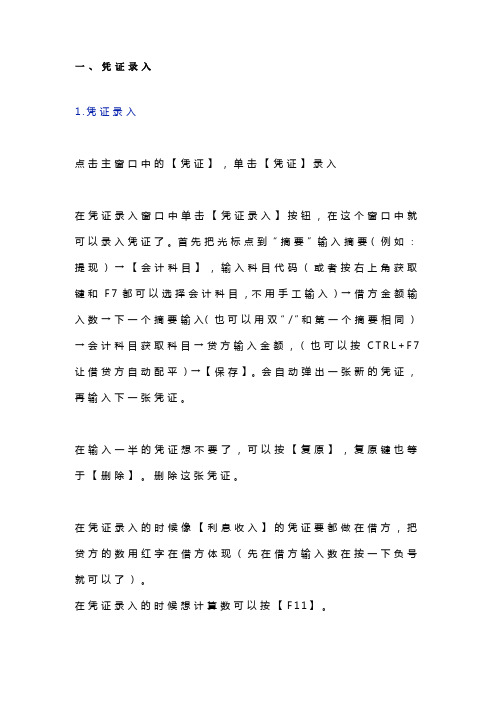
一、凭证录入1.凭证录入点击主窗口中的【凭证】,单击【凭证】录入在凭证录入窗口中单击【凭证录入】按钮,在这个窗口中就可以录入凭证了。
首先把光标点到“摘要”输入摘要(例如:提现)→【会计科目】,输入科目代码(或者按右上角获取键和F7都可以选择会计科目,不用手工输入)→借方金额输入数→下一个摘要输入(也可以用双“/”和第一个摘要相同)→会计科目获取科目→贷方输入金额,(也可以按C T R L+F7让借贷方自动配平)→【保存】。
会自动弹出一张新的凭证,再输入下一张凭证。
在输入一半的凭证想不要了,可以按【复原】,复原键也等于【删除】。
删除这张凭证。
在凭证录入的时候像【利息收入】的凭证要都做在借方,把贷方的数用红字在借方体现(先在借方输入数在按一下负号就可以了)。
在凭证录入的时候想计算数可以按【F11】。
想打印凭证时到【凭证查询】里点左上角的点【凭证】键预览,然后【打印】,想调整距离在【凭证】里的【打印设置】来设定。
2.凭证审核在审核之前要先在右下角【用户名】更换成审核人的名字来进行审核。
点击主窗口中的【凭证审核】,系统会弹出菜单,可以单张或成批审核,即进入凭证审核的状态,在此窗口可以进行凭证审核。
此时不能进行修改,只能查看,查看完毕后可以对凭证审核并签章。
3.凭证反审核在凭证审核后要修改这张凭证,首先要更换成审核人的名字,再点【凭证审核】点【成批审核】或【单张审核】,确定以后选中一张凭证点一下【审核】让这张凭证回到没审核之前,关闭以后更换成制单人的名字到【凭证查询】里修改或者删除这张凭证。
4.凭证过帐在凭证处理窗口中单击【凭证过帐】按钮,按提示步骤过帐。
5.凭证查询在凭证处理窗口中单击【凭证查询】按钮,系统弹出【凭证过滤】窗口,选择过滤条件后按【确定】,系统进入【会计分录序时簿】窗口。
6.修改已过帐凭证A.红字冲销或补充登记B.反过帐(C T R L+F11)再修改凭证冲销:在【序时簿】窗口,将光标定位于要修改的凭证中,在文件菜单中选择【冲销】系统会自动生成冲销凭证,保存此凭证。

金蝶云星空系统操作手册-多单位 V11. 简介本操作手册旨在提供金蝶云星空系统的操作指南,特别针对多单位使用。
以下是系统的基本信息和操作步骤。
2. 系统概述金蝶云星空系统是一套针对多单位企业管理的云平台。
它提供了多种功能,包括财务管理、人力资源管理、供应链管理等。
3. 系统登录要登录金蝶云星空系统,请按照以下步骤进行:1. 打开系统登录页面。
2. 输入用户名和密码。
3. 点击“登录”按钮。
4. 系统主页系统主页是您进入系统后所看到的页面。
它列出了系统中的不同模块和功能。
您可以根据需要点击相应的模块,进入相应的功能界面。
5. 模块功能金蝶云星空系统包含多个模块,每个模块都提供了不同的功能。
以下是一些常用模块及其功能:- 财务管理:用于管理企业的财务数据,包括会计凭证、报表等。
- 人力资源管理:用于管理企业的员工信息、薪资等。
- 供应链管理:用于管理企业的采购、库存、销售等。
- 客户关系管理:用于管理企业的客户信息、销售机会等。
6. 操作步骤下面是一些常用操作的步骤示例:- 在财务管理模块中,点击“会计凭证”菜单,然后点击“新增凭证”按钮,填写相关信息,保存凭证。
- 在人力资源管理模块中,点击“员工信息”菜单,然后点击“新增员工”按钮,输入员工信息,保存员工记录。
- 在供应链管理模块中,点击“采购管理”菜单,然后点击“新增采购订单”按钮,填写采购信息,保存订单。
请根据具体需求,在操作手册中添加更多详细的步骤说明和操作示例。
7. 常见问题解答在使用金蝶云星空系统时,可能会遇到一些常见问题。
以下是一些常见问题的解答:- 问题:如何修改已保存的会计凭证?答案:在财务管理模块中,找到相应的会计凭证,点击编辑按钮进行修改。
8. 联系我们如果您在使用金蝶云星空系统时遇到问题,可以随时联系我们的客户支持团队。
联系方式如下:-以上是金蝶云星空系统操作手册-多单位 V1.0的简要内容。
请按照具体需求进行补充和修改,确保内容准确和详尽。

第5章固定资产核算固定资产、抵债资产、无形资产等资产类别5.1基础设置本模块为基础设置,主要内容有各种固定资产基础资料的定义操作说明。
基础设置是指固定资产业务的背景资料及业务政策设置。
本章主要讲述了金蝶EAS 固定资产系统在初始化前的基础资料如何进行设置。
固定资产系统的基础设置是金蝶EAS固定资产业务进行业务操作的第一步,所以设置尤为重要。
在进行初始卡片录入之前,必须定义固定资产业务所需的若干基础资料,才能进行下一步操作。
从金蝶EAS的主界面,选择〖资产管理〗->〖固定资产〗->〖基础设置〗。
如下图所示:该模块用于设置系统基础数据。
包括固定资产类别、使用状态、变动方式、经济用途、折旧方法、折旧政策、减值政策、模拟折旧方案、评估方法、评估方案、租赁类型、自定义统计类别、卡片项目默认值。
系统提供初始化数据引入模板,当存在大量初始化数据时,只需将初始化数据按照规定的格式录入到模板上,通过初始化数据引入功能,快速,准确地完成初始化数据的输入步骤,从而为完成初始化工作奠定良好的基础。
变动方式固定资产变动方式是固定资产在进行新增、变更、清理、调拨、盘点等业务时,需要定义的资产变动的业务原因。
变动方式定义主要包括变动方式的新增,修改,删除等功能。
如下图所示:新增从金蝶EAS的主界面,选择〖资产管理〗->〖固定资产〗->〖基础设置〗->〖变动方式〗,选中某个节点,点击〖新增〗按钮,如下图所示:界面属性列表说明:属性类型说明和约束是否可录入是否必录编码字符系统自动生成,编码要唯一;并符合编码规则的定义否否名称字符不允许重复.控制在80个字符内是是对方科目字符可输入科目编码,也可选择是是集团控制级次字符用于指定集团控制变动方式的级次关系。
只有一级变动方式需要用户指定控制级次。
非一级变动方式自动继承上级变动方式的设置。
选择的数据范围为0-10的整数,系统默认为1。
是是备注字符用户输入.控制在255个字符内是是如果变动方式是集团定义的,则可以在界面上单击【】按钮引入上级定义好的数据。

金蝶KI S专业版操作流程(一)金蝶KIS 专业版财务部分的几大操作步骤:1、新建账套:在服务器的账套管理进行,账套管理的主要工作:新建账套、删除账套、备份账套、恢复账套。
2、确定账套的启用时间、参数设置、基础资料的新增:如用户名的新增及授权、凭证字、计量单位、会计科目、核算项目(客户、部门、供应商、职员···)等资料的新增3、初始数据的录入:a、固定资产的初始数据录入并传递到总账,b、科目初始数据的录入并试算平衡后启用财务系统。
4、财务部分的日常操作:a、账务处理的流程:b、固定资产模块的操作:固定资产卡片的新增、变动、清理、自动计提折旧,生成相应的财务凭证c、工资模块的使用:相关的基础资料的完善,可以从总账系统引入;公式的设置、数据的录入、所得税的引入。
5、查看相应报表:资产负债表、利润表、自定义的报表。
具体操作如下:一、新建账套在服务器开始→程序→金蝶KIS专业版→工具→账套管理(单击) →确定→新建→帐套名称、数据库(即账套数据)存放路径(注意文件路径千万不要放在C盘,可在其他盘符新建个文件夹存放)、公司名称。
然后点击“确定”,需要等待一会儿。
二、确定账套启用时间及帐套参数设置和相关基础资料的新增1、账套的启用时间及参数设置新建的账套在正式起用前要对使用的模块设置相应启用年度和启用期间。
步骤:从桌面的“金蝶KIS专业版”或者“开始→程序→金蝶KIS专业版”的每新建好一个账套都有一个系统管理员的身份叫manager、通过选择需要登录的账套,然后点击“确定”登录系统。
步骤:基础设置→系统参数设置会计期间,主要是确定我们自己账套启用年度和核算会计期间数。
设置本公司账套真正启用的会计期间,是财务参数。
注意:一旦设置启用生效之后,启用会计年度和启用会计期间是无法修改。
金蝶KI S专业版操作流程(二)金蝶KIS专业版操作流程3、用户名的新增及授权步骤:基础设置→用户管理选择菜单“新建用户”如下图:如果把该用户添加到系统管理员组则该用户拥有最大权限不需要授权可以分组授权,也可以针对个别操作人员进行授权,如果更细化授权则要点击高级,如下图:4、界面定义,可以把不用的模块进行隐藏在登录界面的左上角的”系统”下拉菜单,选择“界面自定义”1、如何使用系统预设的科目从模板中引入会计科目:基础设置→会计科目,进入科目操作界面,如下图:并从预设的不同行业的会计科目模板中选择适合自己企业的会计科目体系提醒:每个用户名初次进入科目只显示一级科目,如何显示明细科目,方法:在菜单“查看”下拉菜单“选项”,弹出显示选项,如下图显示所有明细金蝶KI S专业版操作流程(三)金蝶KIS专业版操作流程1、相关基础资料的新增(1)币别(2)凭证字(3)计量单位:先增加计量单位组,然后增加计量单位组的明细计量单位,入下图:增加计量单位时,先点中计量单位组,然后点击刷新或点击右边空白处再点击新增才会出现计量单位新增的界面,入下图:(4)核算项目:A客户 B 部门 C 职员 D 供应商 E 自定义核算项目核算项目的明细子目增加类同,举例核算项目中对客户的新增,截图如下:增加本省的明细客户,要先退出上级组的新增界面,重新点击新增,已实心圆点区分上下级。
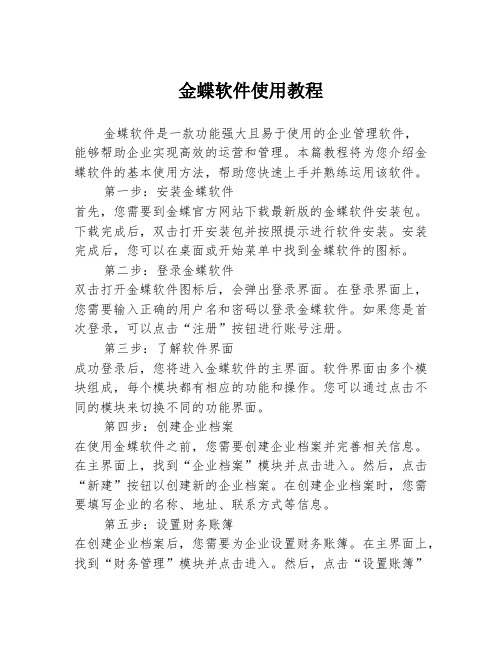
金蝶软件使用教程金蝶软件是一款功能强大且易于使用的企业管理软件,能够帮助企业实现高效的运营和管理。
本篇教程将为您介绍金蝶软件的基本使用方法,帮助您快速上手并熟练运用该软件。
第一步:安装金蝶软件首先,您需要到金蝶官方网站下载最新版的金蝶软件安装包。
下载完成后,双击打开安装包并按照提示进行软件安装。
安装完成后,您可以在桌面或开始菜单中找到金蝶软件的图标。
第二步:登录金蝶软件双击打开金蝶软件图标后,会弹出登录界面。
在登录界面上,您需要输入正确的用户名和密码以登录金蝶软件。
如果您是首次登录,可以点击“注册”按钮进行账号注册。
第三步:了解软件界面成功登录后,您将进入金蝶软件的主界面。
软件界面由多个模块组成,每个模块都有相应的功能和操作。
您可以通过点击不同的模块来切换不同的功能界面。
第四步:创建企业档案在使用金蝶软件之前,您需要创建企业档案并完善相关信息。
在主界面上,找到“企业档案”模块并点击进入。
然后,点击“新建”按钮以创建新的企业档案。
在创建企业档案时,您需要填写企业的名称、地址、联系方式等信息。
第五步:设置财务账簿在创建企业档案后,您需要为企业设置财务账簿。
在主界面上,找到“财务管理”模块并点击进入。
然后,点击“设置账簿”按钮以创建新的账簿。
在设置账簿时,您需要选择适合企业的账簿类型和配置相关参数。
第六步:录入财务数据完成账簿设置后,您可以开始录入企业的财务数据。
在主界面上,找到“财务管理”模块并点击进入。
然后,点击“录入凭证”按钮以录入新的财务凭证。
在录入凭证时,您需要填写凭证的日期、摘要、科目和金额等信息。
第七步:生成财务报表在录入财务数据后,您可以根据需要生成财务报表。
在主界面上,找到“财务管理”模块并点击进入。
然后,点击“生成报表”按钮以选择需要生成的报表类型和时间范围。
在生成报表后,您可以查看和打印相应的财务报表。
第八步:其他功能除了上述基本功能外,金蝶软件还提供了许多其他实用的功能,例如人事管理、销售管理、采购管理等。

固定资产本章内容提要:Ø固定资产增加Ø固定资产减少Ø固定资产变动Ø变动资料查询Ø月工作量输入Ø计提减值准备Ø计提折旧Ø固定资产报表固定资产是企业的重要财产,是企业进行生产经营活动必不可少的物质条件。
固定资产管理的好坏,对企业经济效益有重要的影响。
自动计提折旧为正确计算产品成本,计算损益提供资料。
金蝶KIS标准版固定资产系统为用户提供了完善的管理功能,准确计提折旧并自动生成记账凭证,输出报表,大量减轻了会计人员的工作量。
金蝶KIS标准版实现了目前国内外常用的四种计提折旧方法(平均年限法、工作量法、双倍余额递减法和年数总和法)来自动计提折旧、并做与之相关的费用分配及账务处理。
有关固定资产的操作有:初始固定资产录入、固定资产卡片复制、变动资料录入、月工作量录入、计提折旧、计提减值准备、变动资料查询和固定资产报表输出。
固定资产使用流程图:在会计之家窗口,单击〈固定资产〉按钮进入固定资产处理窗口。
如图5-1所示。
图5-1固定资产处理窗口固定资产增加在固定资产处理窗口,单击〈固定资产新增〉按钮,进入变动资料录入窗口。
如图5-2所示。
每项变动资料以记录形式在窗口内显示。
图5-2变动资料录入窗口一、浏览、查看变动资料本期已录入的固定资产变动资料以列表的形式列示在固定资产变动资料窗口中,您可以用光标移动键或鼠标双击来翻阅查看该固定资产的详细资料。
二、打印将本期已录入的固定资产变动资料在打印机上打印输出。
单击工具条中打印按钮或从文件菜单中选择‘打印’即可。
三、打印预览将本期已录入的固定资产变动资料按打印输出的样式在屏幕上模拟显示输出。
单击工具条中打印预览按钮或从文件菜单中选择‘打印预览’即可。
四、打印设置设置打印参数。
从文件菜单中选择打印设置,进入打印参数设置窗口。
设置完毕后,单击〈确定〉按钮返回。
五、增加录入新增加的固定资产资料。
单击工具条中增加按钮或从变动菜单中选择‘增加’,即进入增加固定资产录入窗口,如图5-3所示。

山东文件编号:001受控状态:有限公司金蝶云星空操作说明书版本号:V1.2拟制:韩德平校对:韩德平版本修订记录变更日期变更模块变更事项版本号变更人备注2020.04.12 费用报销员工财务信息维护V1.2 韩德平条款2.5 2020.04.18 销售出库销售退货、退款处理方法V1.2 韩德平条款3.5金蝶云星空操作说明书一、功能菜单入口1.1、功能菜单入口示例1.2、工作流查询方法1.2.1、表单列表查询1.2.2 表单界面查询点击不同的功能可以查看到相应的数据及表单操作说明:上查:查询于此表单相对应的上一级单据下查:查询于此表单相对应的下一级单据工作流成图:当前单据的审批流程节点信息全流程跟踪:与此表单相关联的所有节点单据1.2.3、全流程跟踪点击各节点可以查看相应单据1.3、单据附件的上传(以付款申请单进行示例)单据界面选择选项、附件,打开附件管理界面点新增、选择需要上传的文件后进行保存,完成附件的上传作业二、基础资料管理2.1、客户管理2.1.1、客户新增根据单据的提示将信息进行填写完整,客户银行账务信息填写在银行信息页签,审核后根据实际交易组织进行分配分配完成后务必看一下审核状态,状态为暂存时说明信息未填写完整有漏填项,可直接在界面进行提交、审核,根据报错信息进行填写或返回客户的创建组织进行完善信息,后提交审核,注:审核状态为非审核状态的在对应业务组织将看不到客户信息2.1.2、客户对应关系管理(既是客户又是供应商)未建立客户供应商的对应关系,财务核算时报错信息如上基础资料属性为客户基础资料属性为供应商建立客户与供应商的对应关系方法如下在客户的创建组织(新增客户时的组织)下将单据反审核,找到“相关”页签,点击放大镜引出供应商选择界面,选择对应的供应商信息后返回数据单据审核后完成客户与对应商关系的建立,已经分配到相关业务组织的,的不需要重复分配,系统会自动同步信息注:以上示例所建立客户与供应商对应关系,系在测试环境下进行演示,在正式环境中并未建立,有业务发生时需自行在正式环境下创建2.2、物料管理注:物料的添加必须在集团总部账套下进行作业,分配到业务公司物料编码务必按编码规则进行编排,各层级分明,原材料名称必须根据原材料的实际名称填写完(有国标的按国标),不能以用途命名基本页签的控制项,在新增物料时根据业务类型进行勾选,如需要在生产加工过程中使用的需要勾选允许生产套件选项为是时即为套件父项,此选项为我司发材料建父项时使用注:设置时需谨慎,一旦选择将前台将无法修改物料信息完成后根据实际业务组织进行分配注:分配完成后要看一下分配后的审核状态,非审核状态的单据在相应业务组织将不显示2.3、供应商管理模式:供应商需在集团总部下建立分配到所需业务组织入口单据,根据单据提供的信息进行填写完整客户银行账户信息在财务信息也签下进行填写信息填写完整后,进行业务需求进行分配到相应业务组织业务组织将不显示2.4、辅助订单号根据示例找到入口单据操作步骤依次为供应链、订单编号、新增编号、名称填写一致(同为新的订单编号),提交、审核后生效2.5、员工银行账户信息维护根据图示找到入口单据通过搜索条件找到需要维护的员工信息反审核后,在银行信息页签补入相关信息,保存提交审核三、销售订单3.1、销售订单新增3.1.1、标准产品无库时存销售订单下单方式3.1.2、标准产品有库时存销售订单下单方式界面完善订单信息,提交订单后触发销售订单审批流程3.1.3、材料销售订单下单方式产品类型选择套件子项选择对应的发材料产品,返回数据至销售订单界面返回界面后选择产品后,点击套件展开如下图根据订单要求调整单据,保存提交后触发销售订单审批流程注:1.订单总余额为订单总额扣减掉客户定金的总额,2.明细信息中的金额为纯货款的金额即单据头货款总金额会自动写入要与各种费用(如运费等进行拆分)3.含税单价即为产品单价,右税点时在税率栏键入税率,无责为空即可,发材料的含税单价只填写父项即可4.切记发材料订单先填写父项物料数量后再修改子项物料数量有除货款外的费用需在标题中的费用页签中进行分条逐项键入,信息同步到单据头费用总金额中,提交后触发订单审批流注:订单完成后,可参照单据头的货款总金额、订单总金额、费用总金额进行参考,校验订单输入的准确性3.2订单变更3.2.1、订单信息变更在订单没有下游单据时(有关联单据的需要删除),可以通过反审核进行修改即可,有下游单据产生后需要通过订单变更的方式进行,同一个物料编码变更参数进行正常作业即可,不同编码的产品不能通过删除行、新增行的方式进行作业(单据行能删除与添加,但不会反写到销售订单中)1.变更类型为删除时,变更单生效后原订单不会再体现删除后的物料(有关联单据的需要删除),不能操作时根据提示的逻辑关系去处理2. 终止同于在原先订单的操作,现在可以直接在订单变更单中操作 ,会携带到原订单中3.修改操作与原先一致(产品排产、入库、发货后订单不支持变更) 保存提交后触发订单变更审批流3.2.2、订单费用信息变更费用信息的变更因后台反写插件函数异常,暂未解决,在没有下游单据时可以直接到订单信息中的费用页签进行修改,点保存即可,信息会同步到单据头,无需再次进行审核,有关联单据的需要删除后进行变更3.3、款项处理3.3.1、货款定金、余款的收取销售订单通过审核后下推收款单,目标组织切换到收货款的组织注:公司收、付款目前实行代收代付的方式进行(目前私户、微信支付宝等统一收款组织为“山东勇士智能科技发展有限公司”,公户收款为对应的各子公司)根据收到定金的实际信息填写对应字段,结算方式、金额、银行账户等信息填入到单据体明细页签中的字段中,修改实收金额为所收定金的金额,特别注意源单明细中的实收金额也要改为所收定金的金额,保存提交触发收款单审批流,收余款时重复上述操作3.3.2、费用收取费用的收取由销售订单下推应收单(目标组织不要切换,默认即可)费用的收取由销售订单下推应收单,单据头的收款组织改为实际收款账户的组织(应收单无审批流,制单人自己审核)审核后下推收款单根据实际业务进行填写单据即可,提交单据触发收款审批流 3.3.3、费用收取支付由应收单下推应付单应付单,单据头的收款组织改为实际收款账户的组织(应付单无审批流,制单人自己审核)下推付款申请单应付单中的费用信息,付给不同供应商时,可分次,多次下推付款申请单付给不同的供应商,单据提交触发付款申请审批流,部门负责人审批后可打印出付款申请单,带相关凭证,去财务进行实体付款3.4、预收款收取及订单处理3.4.1、现金、银行转账、支付宝、微信等非票据类收取的款项新增收款单,单据体收款用途选择预收款,其余信息按实际发生的业务进行填写点击关联单号调出预收款单,返回数据后关联单据,完善相关信息注:预收款的客户必须与销售订单的客户一致,否则无法关联3.4.2、票据类收取的款项根据图示找到入口单据(应收票据的录入由财务完成)根据收款的用途填写上述内容信息,付款单位类型为客户(信息一定要填准确,否则会影响到销售订单款项的核销)审核后会自动生成收款单收款单的收款用途修改成预收款销售订单单据信息填完后,在收款计划,点击关联单据号一栏会自动带出应收票据的信息(如果为空则为应收票据的信息填写错误),根据实际情况完善单据即可3.5、发货通知单根据图示内容找到入口单据发货通知单界面选单,单据来源为销售订单单界面根据单据的内容填写完整相应的发货信息,提价单据后触发发货通知单审批流程3.5、销售出库根据图示找到入口单据销售出库选单,单据来源为发货通知单据至销售出库单界面返回数据后,启用批号管理的,系统会匹配出所有满足发货通知单要求的数据,根据实际的发货需求,修改单据,审核后完成产品的出库作业3.5、销售退货3.5.1货物退回处理由销售出库单下推销售退货单根据实际业务需求将单据填写完整,触发退货审批流程3.5.2货款回退销售退货单审核后会自动生成应收单,将含税单价等信息改成应退款的金额(改完后核对表头的价税合计),将此单据审核。

固定资产操作手册之财务人员版目录1.系统路径.......................................... 错误!未定义书签。
2.基础设置 .................................................................................... 错误!未定义书签。
固定资产类别 ............................................................................... 错误!未定义书签。
使用状态 ........................................... 错误!未定义书签。
变动方式 ........................................... 错误!未定义书签。
经济用途 ........................................... 错误!未定义书签。
存放地点 ........................................... 错误!未定义书签。
3.初始化 ........................................... 错误!未定义书签。
4.日常核算 ......................................... 错误!未定义书签。
固定资产新增 ....................................... 错误!未定义书签。
固定资产查询 ....................................... 错误!未定义书签。
固定资产变更 ....................................... 错误!未定义书签。
固定资产清理 ....................................... 错误!未定义书签。

E A S新设帐套初始化操作步骤以下操作建议用管理员账户操作。
●新设帐套(组织单元)在金蝶EAS主界面,选择【企业建模】->【组织机构】->【组织单元】进入“组织单元”主界面,如下图如果是新建企业,那么一般只选择行政组织和财务组织。
●科目表分配在金蝶EAS主界面,选择【企业建模】->【辅助数据】->【财务会计数据】进入“会计科目”主界面,如下图分配科目表●设置启用期间及关联在金蝶EAS主界面,选择【系统平台】->【系统配置】->【系统状态控制】进入“系统状态控制”主界面,如下图一般企业只用了出纳、固定资产、总账模块,按上述顺序将三个模块的“启用期间”选择启用的期间即可。
关联操作:先进行出纳模块与总账模块的关联。
●完成初始化操作1.总账初始化1.在金蝶EAS主界面,选择〖应用中心〗?〖财务会计〗?〖总账〗?〖初始化〗,双击【辅助账科目初始余额录入】,进入“辅助账初始化”界面:录入完成辅助核算的相关信息2.在金蝶EAS主界面,选择〖功能菜单〗?〖财务会计〗?〖总账〗?〖初始化〗,双击〖科目初始余额录入〗,进入到〖科目余额初始化〗界面注:如果是新公司无初始化数据时,直接点【全部结束初始化】全部科目的初始化数据录入完成后,可以通过检查数据内部固定的相互关系(期初借方余额合计数=期初贷方余额合计数、本年累计借方合计数=本年累计贷方合计数)是否满足来核对数据录入是否正确,该项检查流程由系统通过“试算平衡”来实现。
在“科目初始余额录入”界面,<币别>选择<综合本位币>或<综合报告币>时,选择菜单〖文件〗 〖试算平衡〗或单击工具栏的【试算平衡】,打开试算平衡结果显示窗口,系统核对录入的数据无误,给出试算平衡的提示,此时,就可以进行〖结束初始化〗操作了。
否则给出详细不平的信息提示试算结果不平衡,需要用户重新检查数据录入的正确性。
试算平衡后即可结束初始化注:如果是新公司无初始化数据时,直接点【结束初始化】2.出纳初始化出纳系统初始化是指将出纳系统启用期间前的现金、银行存款、银行对账单、未达帐初始余额数据录入EAS系统。

金蝶星空云使用指导-回复读者如何使用金蝶星空云。
在本文中,我将逐步指导您如何使用金蝶星空云,帮助您更好地理解和应用该平台。
第一步:了解金蝶星空云金蝶星空云是一款面向企业用户的云计算平台,旨在帮助企业实现数字化转型和业务升级。
它为企业提供了一站式的云服务,包括云服务器、云数据库、云存储、云网络等,以及专业的行业应用解决方案。
在开始使用金蝶星空云之前,您需要先了解它的主要特点和优势。
金蝶星空云具有高可用性、高灵活性和高安全性的特点,能够满足企业对IT基础设施和行业应用的各种需求。
第二步:注册金蝶星空云账号如果您还没有金蝶星空云账号,需要先注册一个。
请访问金蝶星空云官方网站,点击"注册"按钮,填写必要的信息,例如企业名称、联系人姓名、联系电话等,并创建一个账号密码。
注册完成后,您就拥有了自己的金蝶星空云账号。
第三步:登录金蝶星空云控制台使用注册的账号和密码登录金蝶星空云控制台。
控制台是您管理和配置云服务的主要界面,您可以在这里创建和管理云服务器、数据库、存储等资源,以及配置网络、安全性措施等。
第四步:创建云服务器在金蝶星空云控制台中,您可以创建云服务器来托管和运行您的应用程序。
点击"创建云服务器"按钮,根据您的需求,选择适合的服务器规格、操作系统、存储等配置,并设置登录密码。
创建完成后,您可以根据需要对服务器进行管理和监控。
第五步:配置网络和安全性在金蝶星空云控制台中,您可以配置网络和安全性来保护您的云服务器和数据。
您可以创建虚拟网络、子网,配置路由表和安全组,设置访问策略、防火墙等。
这些配置可以帮助您建立安全可靠的网络环境,保护您的数据免受恶意攻击。
第六步:创建云数据库金蝶星空云还提供了云数据库服务,您可以在控制台中创建和管理自己的云数据库。
点击"创建云数据库"按钮,选择数据库类型和配置,并设置登录密码。
创建完成后,您可以使用数据库连接工具来访问和管理您的云数据库。
金蝶知识库文档
金蝶软件(中国)有限公司 客户服务中心 第 1 页 共 8 页
固定资产初始化操作流程
目 录
1. 业务背景 ................................................................................................................................... 2
2. 固定资产初始化的操作流程 ................................................................................................... 2
3. 其他补充 ................................................................................................................................... 8
金蝶知识库文档
金蝶软件(中国)有限公司 客户服务中心 第 2 页 共 8 页
1. 业务背景
如果需要用到固定资产模块,在启用固定资产后,需要对固定资产进行初始化处理。在
CLOUD中有两种模式对固定资产进行初始化。
本文档通过下面案例介绍两种模式下固定资产初始化的流程及详细操作。以帮助用户能
够更好的掌握CLOUD系统的使用。
案 例
甲组织总账启用日期为2014年8月,在其原来系统中记录固定资产A于2013年7月
15日入账,购进原值60000元,预计使用期间5年,预计净残值为0,采用直线法折旧。截
止2014年7月31日固定资产原值60000元,累计折旧12000元。
固定资产B于2010年3月20日入账,购进原值为50000元,残值率为1%,预计使用
3年,已全部提完折旧。截止2014年7月31日固定资产原值50000元,累计折旧49500元。
乙组织总账启用日期为2014年8月,在其原来系统中记录固定资产A于2013年7月
15日入账,购进原值60000元,预计使用期间5年,预计净残值为0,采用直线法折旧。截
止2014年7月31日固定资产原值60000元,累计折旧12000元。
说明:甲、乙组织采用当期新增当期不计提折旧,当期处置当期计提折旧政策。
要求:
1、 甲组织采用不勾选“初始化”的方式,进行固定资产初始化处理
2、 乙组织采用勾选“初始化”的方式进行固定资产初始化处理,乙组织需要在两种会
计政策下进行业务处理。
2. 固定资产初始化的操作流程
资产卡片上有字段“初始化”,如果勾选“初始化”,则该卡片本期会参与计提折旧,
如果没有勾选,则卡片本期不会参与计提折旧。因此固定资产模块有两种模式进行初始化。
要求一:甲组织采用不勾选“初始化”的方式,进行固定资产初始化处理
在不使用“初始化”的情况下,卡片在入账当期不会进行计提折旧,为保证固定资产卡
片能够在2014年8期正常计提折旧,生成相关凭证,固定资产系统需要比总账提前一期启
用,甲组织的启用日期为2014年7月。
下面详细介绍固定资产初始化过程。图-1用administrator登录,新增法人组织甲组织,
注意需要给甲组织勾选资产职能,资产职能是指资产管理职能,如果此处不勾选资产职能,
则在资产卡片中的【资产组织】选不到。
金蝶知识库文档
金蝶软件(中国)有限公司 客户服务中心 第 3 页 共 8 页
图-1 新建甲组织,启用资产职能
图-2为在默认会计政策下增加核算组织甲组织,并增加其下级组织,如果未将甲组织
增加到默认核算体系的下级组织,将会导致在固定资产启用列表中没有甲组织。
图-2 默认核算体系中添加下级组织
图-3为启用固定资产系统,注意甲组织需要提早总账启用一期,启用时间为2014年7
期。
金蝶知识库文档
金蝶软件(中国)有限公司 客户服务中心 第 4 页 共 8 页
图-3 启用资产管理
启用固定资产模块后,可以录入卡片。如图-4为录入A电子设备的资产卡片,开始使
用日期为2013-7-15,为其真正开始使用日期,入账日期需要录入启用期间日期2014-7-31,
如果开始使用期间数在会计日历范围内,此时系统能自动计算累计使用期间数和累计折旧期
间数。注意累计折旧期间数要和固定资产实际折旧期间数一致,如不一致,可手工修改,以
修改后为准。
当入账日期在启用期间时,“初始化”不锁定,甲组织已经提前启用一期,则此处不能
勾选。
图-5为录入固定资产卡片B ,由于固定资产卡片B已经计提完折旧,则其累计折旧期
间数与预计使用期间数一致,资产净值与其预计残值一致。这样在以后期间不再对B资产
进行折旧。
图-4 资产卡片录入—A资产
金蝶知识库文档
金蝶软件(中国)有限公司 客户服务中心 第 5 页 共 8 页
图-5 资产卡片录入—B资产
录完资产卡片后,不需进行计提折旧,就可进行固定资产结账,如图-6进行固定资产
结账,结账完成后,固定资产进入第8期,正常录入第8期新增的卡片,第8期新增卡片在
当期不计提折旧。所以在第8期进行计提折旧时,只有初始化卡片,此时只有卡片A,因为
B已经提完折旧。图-7为甲组织第8期进行计提折旧的情况,仅对一张卡片进行了折旧处理。
图-6 固定资产结账
金蝶知识库文档
金蝶软件(中国)有限公司 客户服务中心 第 6 页 共 8 页
图-7 第8期计提折旧
要求二:乙组织采用勾选“初始化”的方式进行固定资产初始化,乙组织需要在两种会
计政策下进行初始化。
乙组织需要在两种会计政策下进行核算,则需要在默认核算体系中上级核算组织的适用
会计政策中选择两个会计政策,如图-8在默认核算体系中设置多会计政策。
设置完多会计政策后,就可以在启用固定资产的界面看到关于两个会计政策的启用,图
-9为启用固定资产界面,分别启用两种会计政策。如果适用会计政策不小心多选,则在启
用列表不启用,就不会对业务系统产生影响。注意乙组织的固定资产启用日期为2014年8
期。
图-8 设置多会计政策
金蝶知识库文档
金蝶软件(中国)有限公司 客户服务中心 第 7 页 共 8 页
图-9 启用固定资产
启用固定资产系统成功后,即可进行资产卡片录入,如图-10,录入时注意勾选“初始
化”,累计折旧期间为12,累计折旧金额为12000,均为2014年7月31的余额情况。入账
日期为固定资产启用期间2014年8期,会计政策需要分别录入两种会计政策下的财务信息。
开始使用日期正常录入。
启用了多会计政策时,某固定资产不需在某一特定会计政策下的进行处理,可不进行录
入,需要在会计政策页签下删除对应的行,但默认会计政策不能删除。
图-10资产卡片录入—A资产
录入完成后即可进行计提折旧,因为勾选了“初始化”,则当期必须要进行计提折旧才
能结账。计提折旧和结账都会根据多会计政策出现多行记录,如图-11为勾选“初始化”情
况下,计提折旧界面,两种会计政策下均只有1张卡片进行了折旧。
金蝶知识库文档
金蝶软件(中国)有限公司 客户服务中心 第 8 页 共 8 页
图-11 计提折旧
3.其他补充
本文主要通过案例介绍两种模式下固定资产初始化的操作流程。勾选“初始化”情况下
不需要提前一期启用,但目前无法将固定资产初始化的数据同步到总账,需要在总账另外录
入。另外因为系统无法对当前新增固定资产卡片做资产变更单,该模式下在固定资产启用当
期不能对历史卡片进行变更。如存在以上两类情况,建议采用提前一期,不勾选“初始化”
的模式进行固定资产初始化处理。